Asus p5e vm hdmi прошивка
Обновлено: 07.07.2024
Репутация: 0
Имеется мамка P5E-V HDMI. без микрухи BIOS'а. точнее есть микруха, но от другой платы asus.Есть еще одна плата Asus P5E-VM HDMI. живая и здоровая.
Если взять микруху BIOS'а из P5E-VM, и вставить в P5E-V. то она запускается. только правда определяется как P5E-VM. вынимаем акуратненько (на горячую) микруху BIOS'а и пихаем другую.
Пробывал несколько прошивальщиков:
Afudos BIOS update tool V2.36 — с родного сайта Asus — он кричит что ID не соответствует и не дает шить.
AMI Flash Utility Ver.895 — говорит что файл защищен от записи
AMI Flash Programming Utility For Windows. Version 2.03 — вообще сказала что не поддерживает эту версию BIOS
Кто-нибудь может посоветовать. как обойти сканирование этого ID?
CrashFree BIOS 3 даже не проявляется. как будто ее в природе не существует
Репутация: 9
Stik2010
Прошить в обычном программаторе. Зайти с файлом и флешем в СЦ по ремонту электронной аппаратуры и попросить прошить за бабки.
Репутация: 0
BoyRadeonгЕНИАЛЬНО. а кроме умных дядей с программатором больше нет вариантов?
глупо как то. нужен прошивальщик который будет шить и не возникать. неужели никто не сталкивался.
Репутация: 126
Stik2010Все претензии — к авторам программ и БИОСов: защищаются как могут. Если и есть взломо-прошивальщики, то где-нить у китайцев.
Видать никто не шил чужие БИОСы.
Репутация: 8
Репутация: 9
Stik2010
Только после взломопрошивальщика можно попросту лишиться микросхемы флешь, потому как неизвестно какой алгоритм записи там используется.
Сканирование ID для того и делается — разные флеши пишутся по разным алгоритмам и в лучшем случае — не запишется, а в худшем — сгорит.
Репутация: 126
BoyRadeonЯ когда надо было БИОС прошить, то юзал все родное. Был случай — давненько — пришлось просто глянуть внутрь программы для вылавливания списка поддерживаемых ею флешек (прога по обычному /? ничего не выдавала. как глазом выяснилось, ей надо было -help дописывать)
Репутация: 9
U-Nick
У нас особо умный народ уже пару раз использовал опцию "не проверять тип микросхемы" в программаторе, в итоге образовалось некоторое количество жженых микросхем. Если утилита не держит определенный тип микросхемы — надо иметь весьма серьезный опыт работы с разными типами МС, чтобы знать, какой именно тип шьется аналогично.
Репутация: 126
BoyRadeonВо времена первых Пней/АМД у меня был случай повреждения БИОС из-за ну очень несвоевременного отключения питания конторы.
Пришлось выпаивать ДИП-ИМС, ставить кровать, сбегать к продавцу (благо знакомый был!) за такой же мамой, срисовать БИОС, найти и поставить ИСА-видео для загрузки бут-блока, подобрать подходящую пр0гу и только тогда прошить. Уф-ф.
Так вот в то время я раздобыл некий шибко умный прошивальшик — работал под ДОС аж в графике! — но он столько памяти съедал, что не смог на той битой маме запуститься.
----
Эх, не дали тогда мне денег последнюю версию "Стерха" купить. Но . дело — прошлое, теперь та версия была бы почти бесполезна.
Репутация: 9
U-Nick
Во времена ДИП — микросхем биоса обычно они уже стояли на панельках, потому как часто вообще были не флеш, а с УФ стиранием Запаянные встречал разве что на материнках от формозы и зидах-томато.
Репутация: 0
Ладненько. всем спасибо. наверно пока что запишу на флеш биос для VM версии. а там может время будет поищу где на программаторе прошитьРепутация: 126
BoyRadeon
Это была мама от FIC, причем не самая плохая. УФ уже тогда стали редки из-за малости объема.
Stik2010
Можно поспрошать у студентов любого тех-ВУЗа, где изучают что-нить электронное.
Репутация: 0
Stik2010
а BIOS таки AMI или Award(Phoenix)?
была еще замечательная программа UniFlash, только давно ее не дорабатывают и она новые размеры flash микросхем не понимает.
Репутация: 9
не_важно
Да там дело не в версии биоса, а в типе микросхемы. Во всех флеш-микросхемах есть встроенный Device ID, который считывается программой перед зашивкой и устанавливает нужный алгоритм физической записи микросхемы, потому как в случае ошибки с его выбором — о последствиях написано выше.
Репутация: 0
не_важно
AMI
BoyRadeon
Тип микросхемы ее все устраивает. ей не нравится когда запустив с чужого биоса пытаются прошить родным. этот чужой не дает шить.
Завтра полажу по митинскому рынку мож найду где за 3 сотни закочепорят его туда
Репутация: 126
Репутация: 9
U-Nick
Если знаешь, где конкретно лежит чексумма — то WinHex умеет считать их без проблем.
Репутация: 0
Да бог с этими hex-редакторами. прошил вчера на митинском за цену которая бы меня устроила. так что можно считать проблема решенаКто сейчас на конференции

Загрузить драйверы
ASUS Socket775 P5E-VM HDMI
Порядок ручной загрузки и обновления:
Этот встроенный драйвер Socket775 P5E-VM HDMI должен быть включен в операционную систему Windows® или доступен через обновление Windows®. Использование этих встроенных драйверов Motherboard будет поддерживать базовые функциональные возможности. Следуйте нашему полному пошаговому руководству, чтобы обновить драйверы устройств ASUS.
Порядок выполнения автоматической загрузки и обновления:
Рекомендация: Если у вас нет опыта обновления драйверов устройства ASUS Материнская плата, мы настоятельно рекомендуем скачать средство для обновления драйверов DriverDoc [DriverDoc - Продукт от Solvusoft]. DriverDoc — это утилита, которая автоматически скачивает и обновляет драйверы P5E-VM HDMI, гарантируя установку надлежащей версии драйвера для вашей операционной системы.
Благодаря доступу к базе, содержащей более 2 150 000 драйверов, DriverDoc будет выполнять обновление не только драйверов Материнская плата, но и остальных драйверов на вашем ПК.
P5E-VM HDMI Часто задаваемые вопросы относительно обновления
Драйверы Материнская плата ASUS служат какой утилитой?
Вашей операционной системе необходим способ взаимодействия с P5E-VM HDMI, и именно эту роль выполняют данные крошечные программные приложения.
Почему пользователи не обновляют драйверы P5E-VM HDMI?
Многие люди не видят необходимости обновления драйверов устройств P5E-VM HDMI, поэтому они никогда не обновляются.
Каковы инструкции по обновлению драйверов P5E-VM HDMI?
Обновления драйверов Socket775 P5E-VM HDMI устройств можно выполнить вручную с помощью Device Manager (диспетчер устройств) или автоматически с помощью утилиты для обновления драйверов.
Каковы преимущества и риски с обновлениями драйверов P5E-VM HDMI?
Доступ к новым аппаратным функциям, оптимизированная совместимость и общее повышение производительности — преимущества обновления драйверов P5E-VM HDMI. Основными рисками установки неправильных драйверов Материнская плата являются сбои программного обеспечения, снижение производительности и нестабильность ПК.
Распространенные проблемы обновления драйверов
Ошибки Socket775 P5E-VM HDMI могут быть коренятся в устаревший или поврежденный драйвер устройства. Хорошей новостью является то, что драйвер системы Материнская плата всегда может быть изменен для решения дилеммы ноутбука.
Найти точный драйвер для вашего аппаратного устройства, связанного с Socket775 P5E-VM HDMI, может быть чрезвычайно сложно, даже непосредственно на веб-сайте ASUS или связанного с ним производителя. Хотя у вас может быть большой опыт работы с драйверами Socket775 P5E-VM HDMI, в этом процессе обновления все еще много времени. Это проблематично, поскольку установка неправильного или несовместимого драйвера потенциально приведет к худшим результатам.
Чтобы идти в ногу со всеми необходимыми новыми обновлениями, мы предлагаем пойти с программой обновления драйверов. Хорошее программное обеспечение для обновления драйверов гарантирует, что у вас есть самый последний и лучший драйвер, поэтому вы никогда не останетесь с проблемой с вашим устройством снова. Наличие файла резервной копии драйвера поможет вам откатить любой скомпрометированный драйвер до самой последней версии.

Открываем вкладку BIOS и ПО в разделе Драйверы и утилиты на странице поддержки материнской платы ASUS P5B-VM на официальном сайте ASUS в России. Первым располагается последняя версия BIOS, а именно:
Версия 1004
Бета-версия
2008/05/20
731.4 Кб
P5B-VM бета-версия BIOS V1004
Исправлено: процессоры Extreme Edition не могли настроить коэффициент для высокого уровня
После этого в браузере Mozilla Firefox появляется окно:
Как Firefox следует обработать этот файл?
• Открыть в Проводник (по умолчанию)
• Сохранить файл

Выбираем пункт Сохранить файл и нажимаем кнопку ОК. В следующем окне выбираем место для сохранения файла и нажимаем кнопку Сохранить.
Будет скачан zip-файл P5BVM1004, который нужно распаковать.

Для этого нажимаем на этом файле правой кнопкой мыши и нажимаем на пункт Извлечь все….

Появится следующее окно:
Выберите конечную папку и извлеките файлы
Файлы будут извлекаться в папку:
C:Users*DesktopНовая папка (10)P5BVM1004

Выбираем место, куда необходимо распаковать zip-файл, или оставляем как есть, и нажимаем кнопку Извлечь. Появится папка P5BVM1004, внутри которой находится файл P5BVM1004.ROM.


Копируем файл P5BVM1004.ROM на USB-флеш-накопитель с файловой системой FAT32, в данном случае отформатированный Transcend JF V30/4GB.
Обновление BIOS
Вставляем этот USB-флеш-накопитель, в данном случае Transcend JF V30/4GB, в USB-порт материнской платы ASUS P5B-VM и включаем компьютер. На этапе включения, когда появится изображение с названием компании ASUS и моделью материнской платы P5B-VM, нажимаем на клавиатуре клавишу Delete для входа в BIOS. И ждём появления утилиты BIOS SETUP.
Используя клавишу Стрелка вправо на клавиатуре переходим в раздел Tools, в которой находится одна утилита — ASUS EZ Flash 2.
Данная утилита не поддерживает:
1. Файловую систему NTFS
Нажимаем клавишу Enter на клавиатуре. Появится окно:
Запустить утилиту ASUS EZ Flash 2?
Нажимаем на клавиатуре клавишу Стрелка влево для выбора кнопки Ок, а затем клавишу Enter. Откроется утилита ASUSTeK EZ Flash 2 BIOS ROM V3.00.
Текущий ROM
Материнская плата: P5B-VM
Версия: 0901
Дата: 07/03/07
Примечание:
Клавиша Enter — Выбор или Загрузка
Клавиша Tab — Переключатель
Клавиша B — Резервная копия
Клавиша Esc — Выход
Клавиши Up/Down/Home/End — Перемещение
Так как USB-флеш-накопитель Transcend JF V30/4GB сразу определился, то в центре экрана можно увидеть файл P5BVM1
1.ROM. Поэтому нажимаем на клавиатуре клавишу Стрелка вниз для выбора этого файла, а затем клавишу Enter.
Начнётся проверка файла.
После чего появится окно на фоне красного цвета:
Вы уверены, что хотите обновить BIOS?
Клавишой Стрелка влево на клавиатуре выбираем кнопку Yes и нажимаем клавишу Enter. Начнётся процесс стирания и записи BIOS, записи загрузочного блока BIOS и проверки BIOS.
Обновление выполнено! Система перезагрузится через 5 секунд.
Проверка версии BIOS
Заходим в утилиту BIOS SETUP. В разделе Main клавишой на клавиатуре Стрелка вниз выбираем пункт System Information и нажимаем клавишу Enter.
Версия BIOS находится вверху:
AMIBIOS
Версия: 1004
Дата сборки: 05/05/08
В одной из своих предыдущих статей я описал как можно обновить прошивку на материнских платах ASUS . Но это относилось к материнским платам, которые поддерживают UEFI, а что делать тем у кого старый, добрый БИОС. В этой статье я исправлю эту ситуацию и опишу процесс обновление БИОС на старом компьютере (точнее на старых материнских платах).
Итак, имеем компьютер предположительно 2008 года с установленной материнской платой ASUS P5E-VM hdmi. Цель- обновить прошивку биос, для более устойчивой работы SSD диска. Первым делом необходимо посмотреть какая версия БИОС используется сейчас. Для этого в самом начале загрузки компьютера нажмите кнопку DEL, таким образом вы попадете в БИОС.
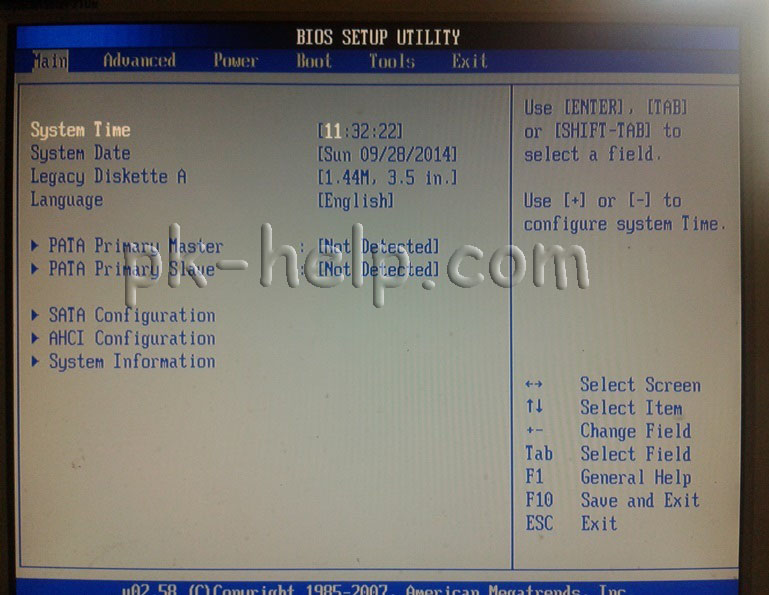
После этого перейдите в меню "Tools" выберите "ASUS EZ Flash 2" (с помощью этой же утилиты в дальнейшем будет обновляться БИОС). При появлении окна входа в утилиты нажмите "Ок".
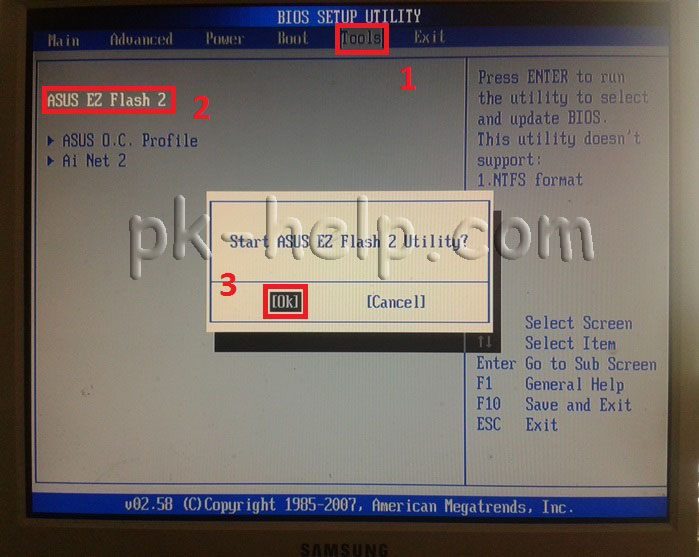
Вам станет доступен просмотр версии установленного БИОС.
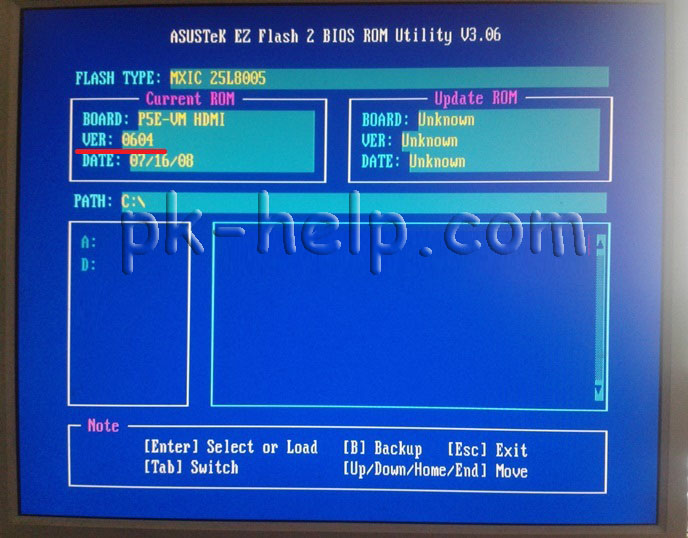
Далее с другого компьютера или перезагрузите этот, зайдите на сайт ASUS и найдите там свою модель материнской платы (воспользуйтесь поиском на сайте). Найдите последнюю версию прошивки БИОС. Если у вас установлена более старая версия скачайте новую с сайта.
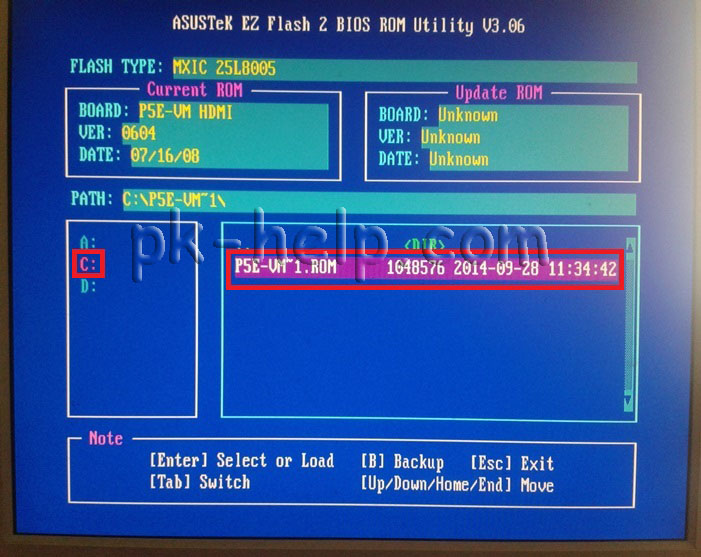
Подтвердите свой выбор обновления прошивки нажав "Yes".
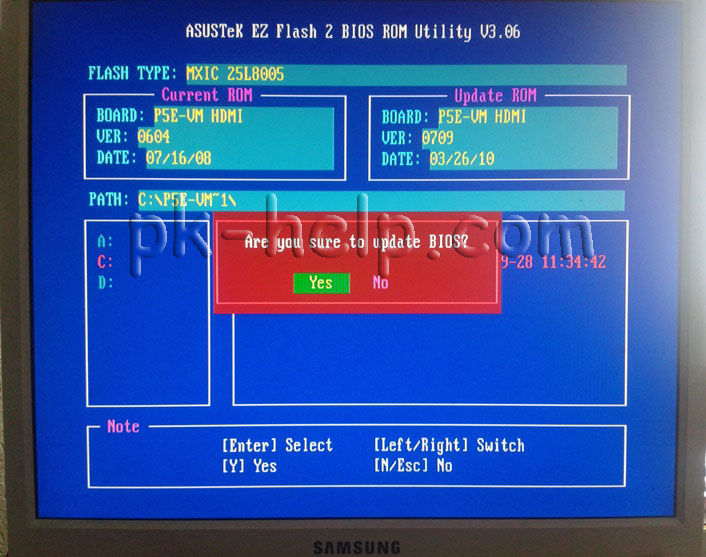
После непродолжительного процесса обновления все будет готово. Ваш компьютер самопроизвольно перезагрузится. Если вы снова зайдете в БИОС и запустите утилиту "ASUS EZ Flash 2" вы увидите, что версия БИОС обновилась.
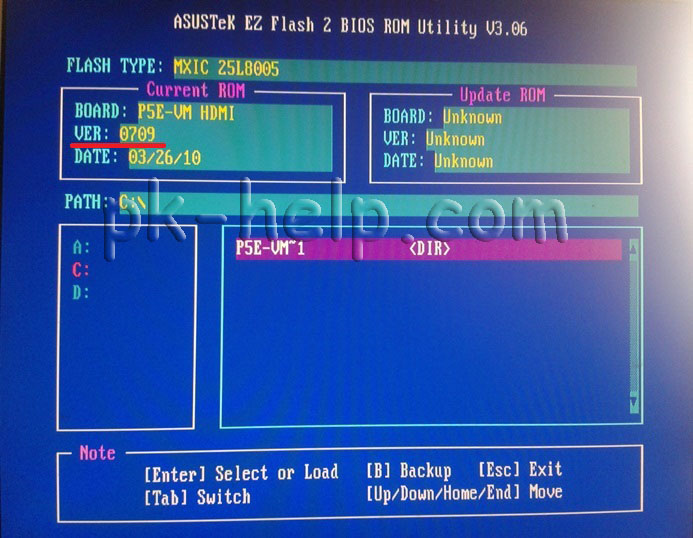
На этом обновление БИОС можно считать оконченным.
Компьютерный эксперт (4 DVD диска)
Стань продвинутым пользователем
Прошивка BIOS материнских плат от ASUS
Изготовители системных плат предлагают различные способы обновления BIOS:
Вы можете выбрать любой метод обновления BIOS, который поддерживает Ваша материнская плата. Практически все утилиты встроены в BIOS установки, смотрите там какой конкретно метод(ы) поддерживает материнская плата.
Для начала нам необходимо узнать производителя нашей материнской платы и её модель. Посмотреть можно на начальном экране загрузки, либо в документации к Вашему компьютеру, либо на самой материнской плате (в ноутбуках на задней стороне крышки) или использовать какую-либо программу для определения оборудования или командную строку
Запускаем командную строку:
Для Windows 7: Пуск » Все программы » Стандартные » Командная строка, либо в поиске набираем cmd и нажимаем Enter.
Для Windows 8: Аналогично в поиске набираем cmd и нажимаем Enter или нажимаем комбинацию клавиш Win+X » Командная стока.
В командной строке набираем команду systeminfo и после некоторого раздумья он выдаст Вам информацию о системе, материнской плате и версии BIOS.
Другие способы определения версии BIOS и модели материнской платы, в том числе и при неработающей операционной системе.

Дальше загружаем сайт официального производителя ASUS и в поддержке вводим свою модель материнской платы (например у меня K53SD)

Выбираете вкладку Драйверы и утилиты, указываете свою Операционную систему, разрядность и в появившемся списке нажмите BIOS и скачиваем архив с прошивкой BIOS.

Распаковываем его и у нас будет файл с расширением .ROM (пример: P8H61-MX-ASUS-0711.ROM) или с расширением обозначающим версию BIOS (пример: K53SDAS.208).
Обновление с загрузочной флешки или дискеты из под DOS (ASUS)
Этот метод почему то больше не поддерживается компанией ASUS. Так как я попытался найти в поддержке прошивку на относительно старую материнскую плату (на свою P5KE) и не смог найти. Хотя этот метод работает, однако проблема в поиске прошивки.
Видимо компания специально не поддерживает платы прошлых поколений, чтобы покупали новые. У других производителей пока такого не заметил.
Для работы нам понядобятся файлы:
После закачки все файлы разархивируйте
Подготавливаем флешку. На ней не должно содержаться багов и ошибок. Чтобы убедиться в этом можно выполнить проверку накопителя, зайдя в свойства съёмного диска, вкладка сервис » Проверить.
Запускаем утилиту HP USB Disk Storage FormatTool 2.2.3. Выставляем галочки как показано на картинке. Путь к папке загрузочного устройства MS-DOS прописываем то место куда скачали файлы MS-DOS. (у меня например это диск С, папка usbdos. И кнопку начать. На вопрос об уничтожении файлов, нажимаем Да.

Делаем резервную копию текущей версии BIOS
С помощью утилиты AFUDOS, которую мы уже записали на флешку, помимо обновления можно записать текущую версию BIOS, чтобы в случае неудачного обновления или ошибок, перезаписать предыдущую версию.
Находясь в режиме DOS, необходимо ввести команду типа: afudos /o[имя] И не забудьте, буква диска может быть другой. Если Вы загружаетесь с дискеты, то буква А, а если с USB диска то D. Переход на диск D осуществляется командой A:>d:

Нажимаем Enter и утилита копирует файлы текущей версии на флешку

Обновление файлов BIOS
Для обновления нам понадобится всё та же утилита AFUDOS. Тут же, если Вы не выходили из DOS, введите команду, типа: afudos /i[имя]

Нажимаем Enter и наблюдаем процесс обновления

Во время обновления не выключать и не перезагружать компьютер. Это достаточно быстрый процесс. После обновления перезапустите компьютер с жёсткого диска
Данный метод предполагает обновление через встроеную утилиту в BIOS Setup
Скачиваем прошивку, разархивируем и копируем на USB флешку или в корень диска С. Затем перезагружаем компьютер, заходим в BIOS (клавиша F2 при загрузке), переходим на вкладку Advanced, пункт Start Easy Flash

Находим на флешке наш файл прошивки и нажимаем Enter, на предупреждение отвечаем ДА.

Начнётся прошивка BIOS. Занимает максимум 2 минуты.

По окончанию перезагрузите компьютер и возможно необходимо будем сбросить или перенастроить BIOS на вкладке Safe & Exit, пункт Load Optimized Defaults
Обновление с помощью утилиты ASUS EZ Flash 2
Этот способ намного проще. Здесь используется утилита, встроеная в BIOS. Метод подходит и для BIOS Setup и для EFI BIOS.
Сначала нам нужно отформатировать флешку в файловую систему FAT 16 или 32. Можно воспользоваться утилитой от HP или стандартными средствами Windows.
Запустить утилиту можно двумя спобобами
1) Вставить USB флеш диск, содержащий прошивку в USB порт и запустить компьютер и во время прохождения процедуры POST (сразу как загорелся экран) нажать комбинацию клавиш Alt + F2

2) Во втором способе нужно зайти в BIOS setup. Перейти на вкладку Tools и выбрать ASUS EZ Flash2, нажимаем Enter.
Для переключения между дисками используйте клавишу Tab, выберите файл прошивки на нажмите Enter, после окончания прошивки система автоматически перезагрузится. Также после перезагрузки сбросьте настройки BIOS.
Короткое видео по прошивке BIOS ASUS EZ Flash 2. Версии BIOS отличаются, но все действия однотипны.
Утилита EZUpdate
Не для всех материнских плат. Если в поддержке присутствует данная утилита, то данная материнская плата её поддерживает. Суть метода в комплексном программном обеспечении от ASUS, в котором собраны все утилиты и дополнительное программное обеспечение в одном интерфейсе.

Видео с пошаговой установкой прошивки.
Со среды Windows с помощью утилиты Winflash (ASUS Update)
Эта утилита позволяет обновить BIOS из под Windows. Не рекомендую её использовать, так как практика показала работает она отвратительно. А именно проявляются непонятные глюки. Некорректная прошивка BIOS. А так сама программа не всегда устанавливается. На ноутбуке ASUS в начале установки вылетал синий экран смерти и никакие режимы совместимости не помогали. На стационарном компьютере программа установилась, но никак не могла скачать файл прошивки. Да и на форумах некоторых пишут об убитых материнских платах из-за некорректной установки. В общем не пользуйтесь ею.

Рекомендуется сперва скачать файл прошивки, а потом обновить BIOS из файла. Так как обновление через интернет не может дать гарантий бесперебойного интернет соединения.
C помощью загрузочной флешки и специальной кнопки, расположенной на материнской плате
Здесь я процитирую слова компании ASUS 🙂
Этот метод используется при ошибках или неудачном обновлении BIOS. Перед обновлением необходимо убедиться поддерживает ли Ваша материнская плата этот метод восстановления.
Необходимо скачать сам файл прошивки и BIOS Updater (находится в пункте Утилиты BIOS)

Учтите восстановление и обновление будет проходить из под DOS, так что USB диск должен быть отформатирован в файловую систему FAT16 или FAT32 и на диске должен быть один раздел.
Скопируйте на флешку прошивку и BIOS updater, вставьте в USB порт. Загрузите компьютер, когда появится логотип ASUS нажмите F8, чтобы отобразилось меню выбора загрузки устройств. Выберите USB. Когда появится приглашение в FreeDOS, перейдите в раздел вашего USB диска, командой >d:

Сохраняем текущую версию BIOS (если есть необходимость)

Появится экран об успешном сохранении текущей версии BIOS.

Обновление BIOS
Для обновления вводим такую команду: bupdater /pc /g и нажимаем Enter

Запустится утилита обновления BIOS, в которой необходимо выбрать новый файл прошивки и нажать Enter и подтвердить обновление прошивки.

Когда BIOS обновится нажмите Esc для выхода из утилиты. Перезагрузите компьютер.
Сбросьте настройки BIOS в режим по умолчанию Load Optimized Defaults. Всё готово!

Добавлено: 15.3.2014 • : 178271

Загрузить драйверы
ASUS Socket775 P5E-VM HDMI
Порядок ручной загрузки и обновления:
Этот встроенный драйвер Socket775 P5E-VM HDMI должен быть включен в операционную систему Windows® или доступен через обновление Windows®. Использование этих встроенных драйверов Motherboard будет поддерживать базовые функциональные возможности. Следуйте нашему полному пошаговому руководству, чтобы обновить драйверы устройств ASUS.
Порядок выполнения автоматической загрузки и обновления:
Рекомендация: Если у вас нет опыта обновления драйверов устройства ASUS Материнская плата, мы настоятельно рекомендуем скачать средство для обновления драйверов DriverDoc [DriverDoc - Продукт от Solvusoft]. DriverDoc — это утилита, которая автоматически скачивает и обновляет драйверы P5E-VM HDMI, гарантируя установку надлежащей версии драйвера для вашей операционной системы.
Благодаря доступу к базе, содержащей более 2 150 000 драйверов, DriverDoc будет выполнять обновление не только драйверов Материнская плата, но и остальных драйверов на вашем ПК.
P5E-VM HDMI Часто задаваемые вопросы относительно обновления
Драйверы Материнская плата ASUS служат какой утилитой?
Вашей операционной системе необходим способ взаимодействия с P5E-VM HDMI, и именно эту роль выполняют данные крошечные программные приложения.
Почему пользователи не обновляют драйверы P5E-VM HDMI?
Многие люди не видят необходимости обновления драйверов устройств P5E-VM HDMI, поэтому они никогда не обновляются.
Каковы инструкции по обновлению драйверов P5E-VM HDMI?
Обновления драйверов Socket775 P5E-VM HDMI устройств можно выполнить вручную с помощью Device Manager (диспетчер устройств) или автоматически с помощью утилиты для обновления драйверов.
Каковы преимущества и риски с обновлениями драйверов P5E-VM HDMI?
Доступ к новым аппаратным функциям, оптимизированная совместимость и общее повышение производительности — преимущества обновления драйверов P5E-VM HDMI. Основными рисками установки неправильных драйверов Материнская плата являются сбои программного обеспечения, снижение производительности и нестабильность ПК.
Распространенные проблемы обновления драйверов
Ошибки Socket775 P5E-VM HDMI могут быть коренятся в устаревший или поврежденный драйвер устройства. Хорошей новостью является то, что драйвер системы Материнская плата всегда может быть изменен для решения дилеммы ноутбука.
Найти точный драйвер для вашего аппаратного устройства, связанного с Socket775 P5E-VM HDMI, может быть чрезвычайно сложно, даже непосредственно на веб-сайте ASUS или связанного с ним производителя. Хотя у вас может быть большой опыт работы с драйверами Socket775 P5E-VM HDMI, в этом процессе обновления все еще много времени. Это проблематично, поскольку установка неправильного или несовместимого драйвера потенциально приведет к худшим результатам.
Чтобы идти в ногу со всеми необходимыми новыми обновлениями, мы предлагаем пойти с программой обновления драйверов. Хорошее программное обеспечение для обновления драйверов гарантирует, что у вас есть самый последний и лучший драйвер, поэтому вы никогда не останетесь с проблемой с вашим устройством снова. Наличие файла резервной копии драйвера поможет вам откатить любой скомпрометированный драйвер до самой последней версии.
Читайте также:

